Dynaamiset työpöydän taustakuvat, joiden avulla Windows 10 -työpöytä tulee elämään
Voit muuttaa Windows 10 -työnkulkua haluamallasi tavalla, mutta osa käyttöliittymästä, joka kannattaa aina vaihtaa, on työpöydän taustakuva. Käyttäjät voivat asettaa räätälöityjä diaesityksiä ajastimella, ja ne saattavat silti epäonnistua esteettisen ihmisen luonteen.
Tarvitsemme jotain vilkkaampaa, jossa on annos syvällistä ja hyppysellinen maaginen. Se voidaan tehdä dynaamisilla (Live-taustakuvilla) taustakuvilla.
Joten tänään toimme sinulle lyhyen, mutta informatiivisen opetusohjelman, jossa kerrotaan, miten voit käyttää yhtä hienoa pientä sovellusta, jotta voit ajaa dynaamisia taustakuvia työpöydän taustalla.
Jos olet valmis korvaamaan tylsä ja melko vaikuttamaton staattinen työpöydän tausta elävillä taustakuvilla, katso enää - olet oikeassa paikassa.
Miten käytät dynaamisia taustakuvia Windows 10: ssä?
Ensinnäkin meidän on ilmoitettava, että dynaaminen taustakuva vie huomattavasti enemmän resursseja kuin tavalliset taustakuvat. Joten jos olet tuskin Windows 10 -käyttöjärjestelmä, suosittelemme, että pidät kiinni tavallisista taustakuvista.
Toisaalta jokaisella muulla keskinkertaisella kokoonpanolla pitäisi olla helppo ajaa dynaamisia taustakuvia. Mikä ei tarkoita sitä, että sinun ei pitäisi poistaa niitä, kun pelaat pelejä tai käytät vaativia sovelluksia. Kun olemme asettaneet sen pois, katso, miten dynaamiset taustakuvat toimivat Windows 10: ssä.
Nyt on olemassa erilaisia live-taustakuvan sovelluksia, mutta päätimme pysyä DesktopHutilla, joka on täysin ilmainen, yksinkertainen ja tarjoaa laajan valikoiman erilaisia taustakuvia eri kategorioista. Lataa, määritä ja laita DesktopHut toimimaan seuraavasti:
- Lataa DesktopHut-työkalu tästä linkistä.
- Käynnistä asennus ja pidä huolta siitä, että sinulla on pulaa .
- Kun asennus on valmis, etsi asennus kansioon ja napsauta hiiren kakkospainikkeella DesktopHut.exe-tiedostoa .
- Valitse Ominaisuudet .
- Valitse Yhteensopivuus-välilehti .
- Tarkista ” Suorita tämä ohjelma järjestelmänvalvojana ” -ruutuun ja vahvista muutokset.
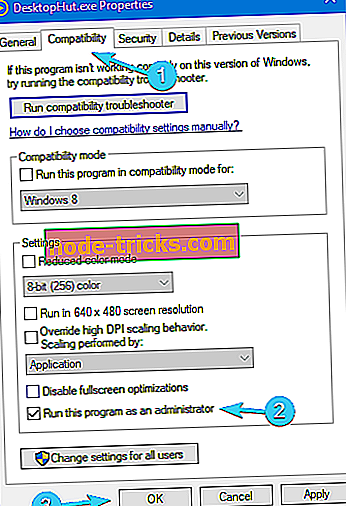
- Napsauta hiiren kakkospainikkeella uudelleen ja valitse kontekstivalikosta työpöydän pikakuvake.
- Lataa nyt live-taustakuva ja avaa DesktopHut. Taustakuvat löytyvät täältä.
- Napsauta ” Valitse live-taustakuva ” -painiketta.
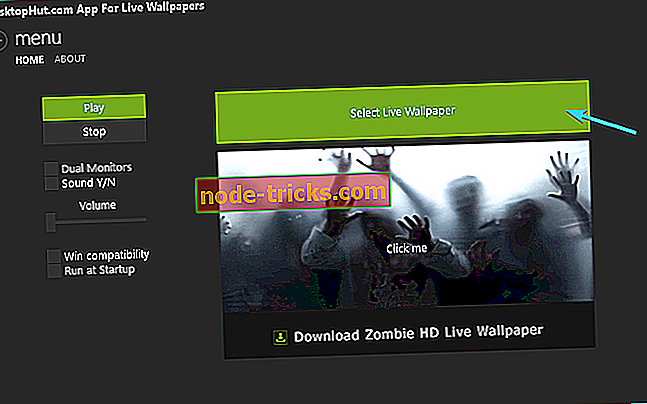
- Selaa Live Wallpaperia ja valitse se.
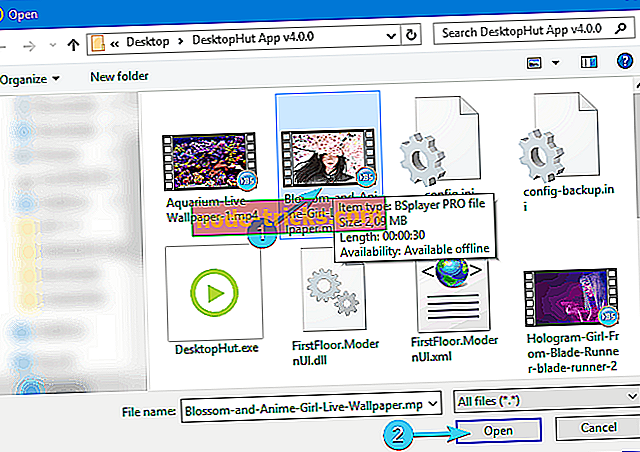
- Napsauta ” Play ” ja minimoi DesktopHut.
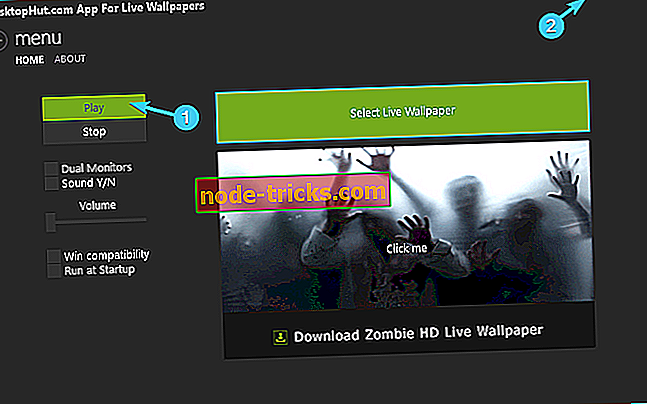
Voit ladata ja siirtyä taustakuvien välillä kuten haluat. On jopa tapa luoda omia GIF-kaltaisia dynaamisia taustakuvia, mutta puhumme siitä jossakin muussa tilanteessa. Tässä on luettelo parhaista 10 taustakuvasta, joten tarkista se.
Toinen hyvä työkalu, jota voit käyttää, on Chameleon. Se on täysin yhteensopiva Windows 10: n kanssa ja tukee sekä x32- että x64-tietokoneita. Tällä työkalulla on taustakuva, jonka voit purkaa kansiossa, jossa suoritettava tiedosto sijaitsee (tietenkin asennuksen jälkeen), ja voit käyttää niitä, jotta työpöytäsi näyttää dynaamisemmalta.

Voit muokata työpöytääsi sääolosuhteiden, asuinalueen, ajan, ulkolämpötilan ja jopa kannettavan tietokoneen akun keston mukaan. Löydät sen ja lataat tästä linkistä.
Toivomme, että onnistut etsimään tietä DesktopHutin ympärille ja tekemään työpöydän taustasta entistä vilkkaampaa. Lopuksi, älä unohda kertoa meille kokemuksistasi dynaamisilla taustakuvilla. Voit tehdä sen kommenttien osassa.

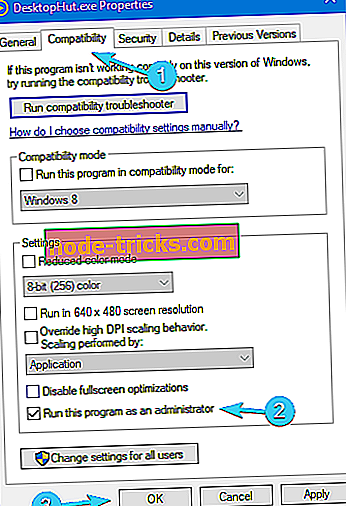
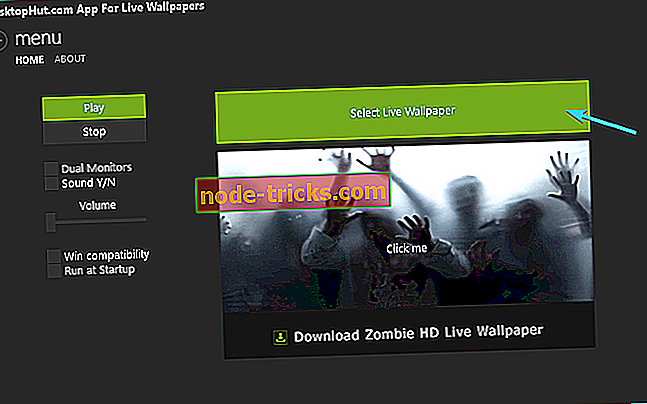
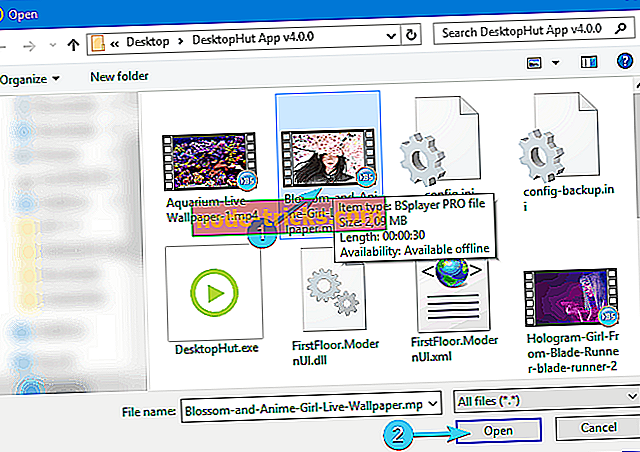
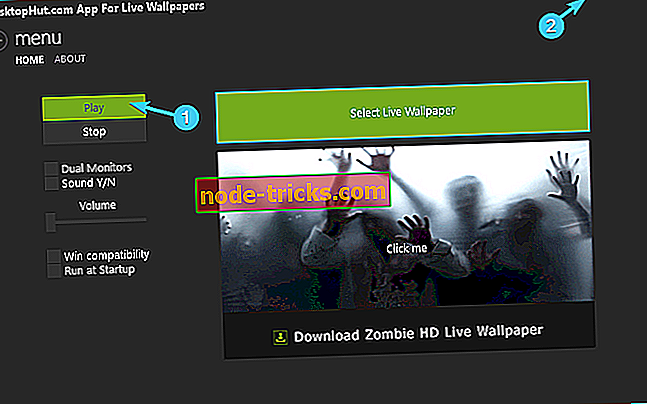

![Windows 8, 8.1 ei tunnista Micro SD -korttiani [Fix]](https://node-tricks.com/img/fix/886/windows-8-8-1-doesn-t-recognize-my-micro-sd-card-2.jpg)





